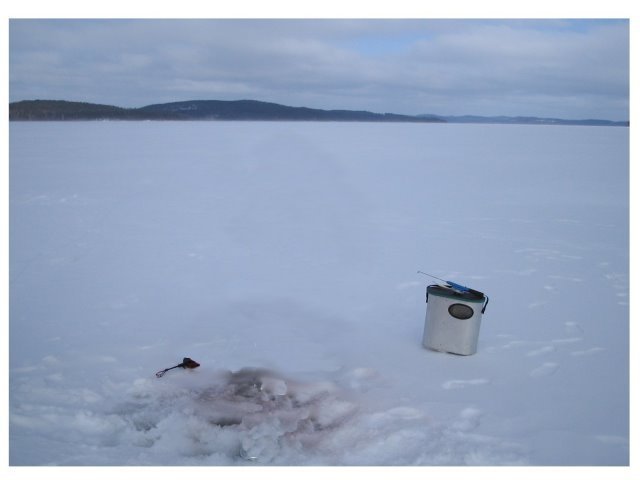GIMP 2
Roskanpoisto (Kloonaustyökalulla)
Tällä tunnilla opetellaan poistamaan kuvasta "roskia" käyttämällä apuna zoomaus-, kloonaus-, tuhrinta- ja sumennustyökaluja.
Tehtävä 1.
Harjoitellaan poistamalla oheisesta kuvasta säälittävän pieni sintti (= kala).
- Tallenna kuva koneellesi klikkaamalla hiiren oikeata painiketta sen päällä. Valitse Tallenna kuva nimellä.
- Avaa kuva Gimpissä. (Valitse kuvaikkunasta Tiedosto | Avaa)
- Valitse zoomaus-työkalu
 ja klikkaa sen jälkeen kuvaa kalan läheltä, kunnes zoomaus on mielstäsi riittävä. Jos valitset työkaluikkunasta alalaidasta zoomauksen asetuksista loitonna, niin saat kuvaa klikkailemalla zoomauksen pois.
ja klikkaa sen jälkeen kuvaa kalan läheltä, kunnes zoomaus on mielstäsi riittävä. Jos valitset työkaluikkunasta alalaidasta zoomauksen asetuksista loitonna, niin saat kuvaa klikkailemalla zoomauksen pois. - Valitse kloonaus-työkalu

- Valitse kuvan lähdealue pitämällä CTRL-nappi pohjassa ja klikkaamalla halutunlaista kohtaa. Eli meidän kuvassamma klikkaamma aivan kalan vierestä.
- Väritä kala pois.
- Tallenna.
Samalla periaatteella voisimme poistaa koko pilkkijän. Kannattaa pehmentää kloonauksen yhteydessä tulleita epätasaisuuksia tuhrintatyökalulla 
Tehtäviä
Tehtävä 2. Tallenna kuva maisema.JPG kansioosi. Poista maisemaa häiritsevä nostokurki kuvasta pois.
Tehtävä 3. Tallenna kuva talvi.jpg kansioosi. Poista kuvasta alareunan päivämäärä.
Tehtävä 4. Tallenna kuva voikukkaniitty.JPG kansioosi. Muokkaa kuvaa siten, että oikeassa alalaidassa oleva multainen alue ja muovinpalat eivät häiritse. Lisää myös pellolle voikukkien määrää. Kuva voisi olla kutakuinkin allaolevan kuvan näköinen.